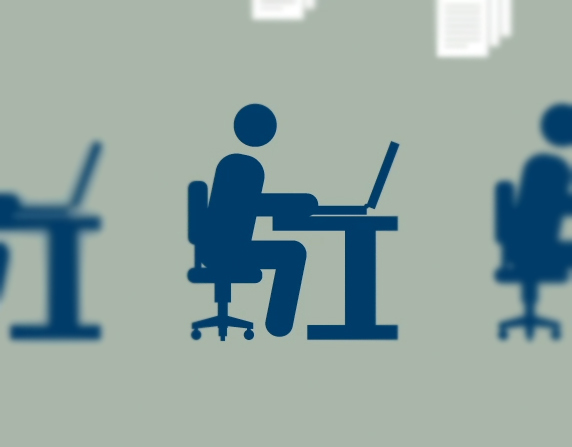L’outil « Goutte d’eau » permet d’atténuer certaines zones d’une image en agissant sur le flou de la zone agissante. Il permet du coup de mettre en avant un élément par rapport à un autre grâce à l’effet flou qu’il provoque par son utilisation. C’est un outil de photoshop qui vient la plulpart du temps
![]() La première utilisation que l’on en fait, c’est lors d’une exposition trop forte à la lumière pour gommer par exemple l’effet d’un flash sur un visage.
La première utilisation que l’on en fait, c’est lors d’une exposition trop forte à la lumière pour gommer par exemple l’effet d’un flash sur un visage.
Voilà quelques pistes d’utilisation simple:
Dans un premier temps, pour éviter les modifications irréversibles sur votre document, cochez l’option « Échantillonner tous les calques », et pensez à créer un nouveau calque pour les manipulations à venir, avec cet outil.
Vous êtes alors prêts à adoucir votre image. Sélectionnez l’icône : situé dans la barre d’outils à votre gauche. Aucun raccourci n’est prévu pour cet outil.
Plusieurs réglages vous sont alors proposés dans la barre d’options située au dessus de votre document Photoshop. Vous pouvez alors modifier la forme de votre goutte d’eau, son épaisseur, mais également la dureté de celle-ci.
A savoir : plus l’épaisseur est importante, plus le résultat sera visible. N’insistez donc pas trop, le trop fort se voit et donc le « trucage » se verra et gâchera l’effet.
Vous êtes donc libre de régler vos paramètres comme vous le souhaitez à condition de ne pas trop en faire, mais c’est le cas pour tous les outils Photoshop.
Ensuite, en faisant de simples clics sur votre image, et en procédant par des « va-et-vient » plusieurs fois au même endroit, vous obtiendrez un effet plus atténué, et donc une image plus ou moins floutée en fonction de vos paramètres présélectionnés.
La « Goutte d’eau » aura donc des résultats très intéressants pour amenuiser certains excès de photo, les défauts d’un visage en sont l’illustration parfaite.